 Mi sono imbattuto in un problema forse banale, ma sicuramente seccante (per me e per i miei colleghi). Contrariamente a molti produttori (come DELL, tanto per citarne uno), Lenovo conserva il nome del modello “commerciale” dei propri PC all’interno del campo “Version” anziché in quello “Name” quando si richiamano le informazioni sull’hardware di una macchina.
Mi sono imbattuto in un problema forse banale, ma sicuramente seccante (per me e per i miei colleghi). Contrariamente a molti produttori (come DELL, tanto per citarne uno), Lenovo conserva il nome del modello “commerciale” dei propri PC all’interno del campo “Version” anziché in quello “Name” quando si richiamano le informazioni sull’hardware di una macchina.
Provo a spiegarmi meglio, così:
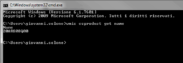
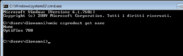
Quel campo nasce per far presentare la macchina all’esterno (può essere letto da te, o magari da un tuo software di inventory, proprio come Kace), per dire al mondo “Io sono un $NomeModello“. Il fatto è che si tratta di un campo generalmente ignorato, perché contenente una matricola interna che viene dichiarata dall’azienda, e che permette a lei di capire di quale versione (di quel modello) si tratta nello specifico. Funziona un po’ alla stessa maniera di Apple o Microsoft, voi utilizzate Windows 7, per Microsoft in realtà si tratta del suo progetto Blackcomb (o Vienna). Dichiarare il nome “interno” nel campo Name, equivale a generare solo confusione per chi deve amministrare quelle macchine, perché un ThinkPad T450s comprato oggi potrebbe non essere lo stesso 450s comprato 3 mesi fa: un nuovo chip integrato, una preferenza
Il problema è aggirabile (nel caso tu abbia a che fare con modelli Lenovo) richiedendo il campo “Version“, che restituirà finalmente il giusto modello commerciale, quello che tutti conoscono e che potrà essere facilmente ricercato sul sito del produttore, per un problema o magari per un driver introvabile:
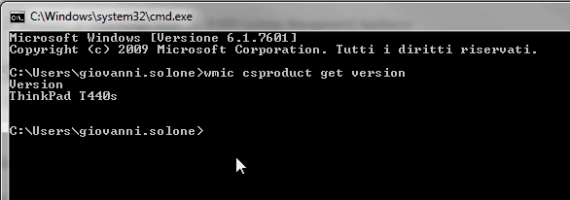
Kace non legge, allo stato attuale, quel campo, o meglio (più corretto) non lo integra all’interno del box principale delle informazioni della macchina, riportando esclusivamente il campo Name, che così facendo diventa impossibile da gestire a causa degli acquisti fatti nel tempo. C’è un modo per aggirare l’ostacolo e ottenere quello che potete vedere nella figura di seguito, e riguarda le Custom Inventory Rule di Dell.

Il documento che spiega meglio di cosa si tratta e come muoversi si trova all’indirizzo support.software.dell.com/kb/152057. Io ti posso sicuramente riassumere il tutto e dire che basterà creare un “nuovo software” che corrisponderà in realtà a un comando, il quale restituirà in ouput un risultato che potrà essere facilmente letto e memorizzato da Kace, questo:
ShellCommandTextReturn(wmic csproduct get Version | findstr /i Think)
Una volta messo in funzione, tutte le macchine Windows (ricordati di specificare che il comando dovrà funzionare su tutte le versioni dell’OS di Microsoft) inizieranno a comunicare quel campo al successivo giro di inventario, e tu potrai facilmente leggerlo tramite Kace (certo con qualche passaggio in più, ma è sempre meglio di nulla!), potrai infatti trovarlo sotto Software → Custom Inventory Fields → $NomeDelTuoSoftware (nel mio caso “Modello Lenovo“).
Soluzione definitiva? Affatto, si tratta ovviamente di un work-around, ma è una buona base di partenza verso una soluzione integrata e proposta direttamente da DELL. Se ti va di sostenere l’inserimento di questa feature all’interno di un prossimo aggiornamento della piattaforma, vota il feedback che ho lasciato sullo UserVoice di DELL: kace.uservoice.com/forums/82699-k1000/suggestions/14126115-show-version-field-into-primary-information-box.
Buon lavoro!
L'articolo potrebbe non essere aggiornato
Questo post è stato scritto più di 5 mesi fa, potrebbe non essere aggiornato. Per qualsiasi dubbio lascia un commento!

